备份和还原 win10 如何备份还原Win10正式版系统
备份和还原 win10,备份和还原Win10正式版系统是任何时候都不可少的。当系统遇到故障或者操作失误导致数据丢失时,备份和还原功能可以帮助我们快速恢复系统至之前的状态。本文将介绍如何备份和还原Win10正式版系统,让您在遭遇系统故障时不需过于担心。
如何备份还原Win10正式版系统
操作方法:
1.点击桌面左下角的“Windows”按钮,从打开的扩展面板中找到“设置”按钮点击进入。
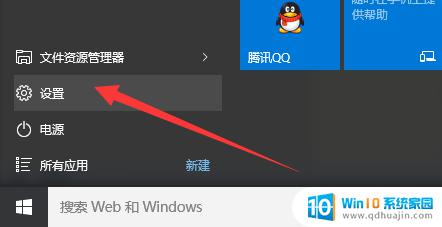
2.并从打开的“设置”界面中,找到“更新和安全”项点击进入详细设置界面。
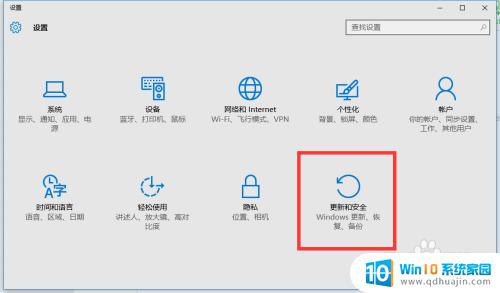
3.待进入“更新和安全”界面后,切换到“备份”选项卡。点击“转到‘备份和还原(Windows7)”按钮,
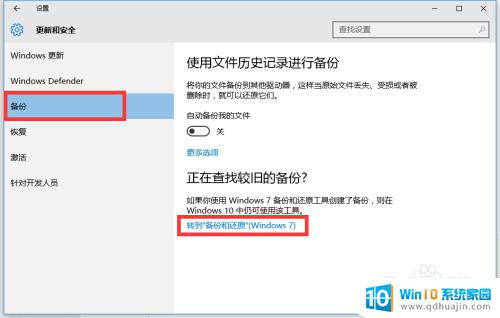
4.从打开的新窗口中,点击“备份”栏目中的“设置备份”按钮。
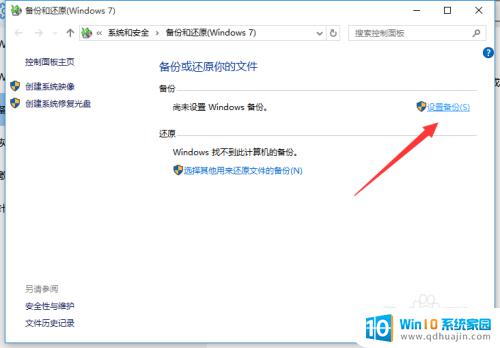
5.此时将打开“设置备份”窗口,在此选择“保存备份的位置”。建议将备份文件保存到外部存储设备中。选择要备份文件的磁盘,点击“下一步”按钮。
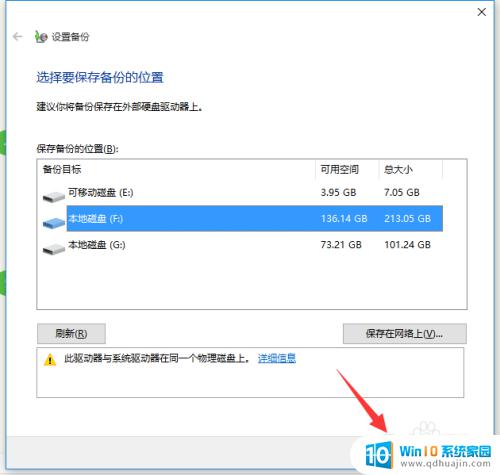
6.接下来显示“备份的内容”选择界面,在此按默认选择(“请Windows选择(推荐)”)项。点击“下一步”按钮。
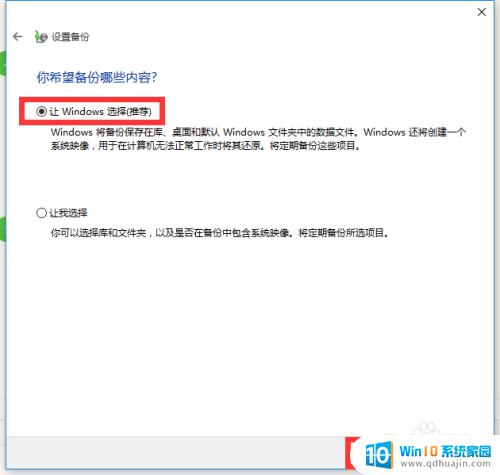
7.最后再确认一下所设备的备份选项,正确无误后点击“保存设置并进行备份”按钮。
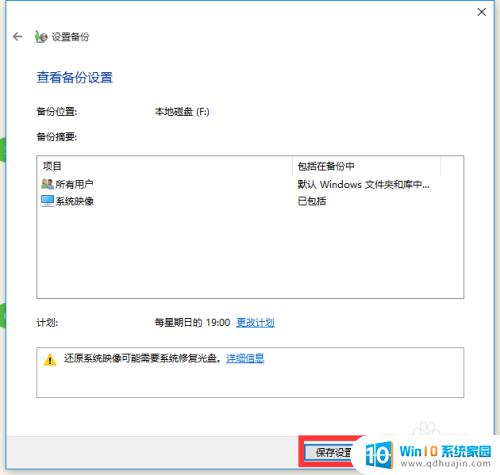
8.此时将自动返回“备份和还原”界面,同时进入“系统备份”操作。整个过程大约需要一定的时间,在此耐心等待整个备份操作的完成。
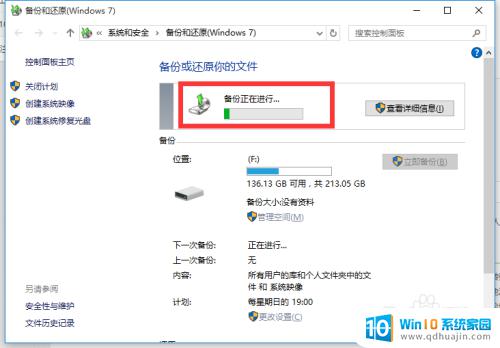
备份和还原Win10系统对于我们保护重要数据、应对系统问题都非常必要。通过合理的备份和还原,我们可以提高系统稳定性、减少数据丢失风险,更加轻松地应对电脑日常使用中可能遇到的各种问题。





